Requisiti iniziali
La migrazione di un'installazione di WordPress può essere un processo complesso se eseguito manualmente, ma, con Aruba WordPress Migration Tool, puoi farlo in modo sicuro e senza perdere dati importanti.
Aruba dà la possibilità di
migrare un'installazione completa di WordPress (compreso il database) in fase di
trasferimento con preconfigurazione di un dominio
da un altro Maintainer.
Trasferire il dominio
Il
primo step da fare è
selezionare l'opzione mostrata sul carrello in fase di trasferimento dominio per preconfigurare i servizi web e creare lo spazio dove migrare il sito web sviluppato con WordPress:
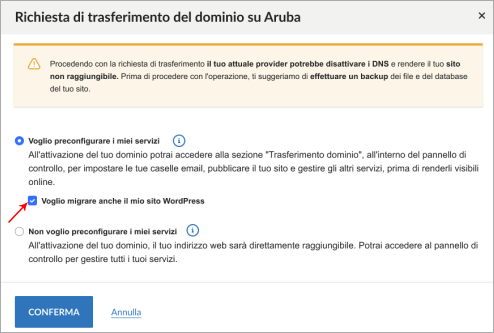
È necessario che il nuovo servizio scelto per il dominio sia uno tra:
Hosting Linux Easy,
Hosting Linux Advanced,
Hosting Linux Professional,
Hosting WordPress,
Hosting WordPress Gestito, Hosting WooCommerce Gestito e Hyper Hosting Gestito per WordPress e che il sito da migrare sia realizzato con WordPress.
Scaricare ed installare il plugin
La migrazione viene effettuata utilizzando il
plugin Aruba WordPress Migration Tool che devi installare sul sito in cui è presente l'installazione di WordPress da migrare.
Puoi
scaricare il plugin
cliccando qui.
Per l'
installazione:
- accedi al pannello di gestione di WordPress del sito da migrare;
- dal menu di sinistra vai su Plugin -> Aggiungi nuovo;
- vai su Carica plugin;
- vai su Scegli File e seleziona il file appena scaricato;
- vai su Apri;
- vai su Installa ora.
Generare il token
L'utilizzo del plugin richiede l'inserimento del token che generi dal pannello di controllo Aruba seguendo dei semplici passaggi:
- accedi al pannello di controllo Aruba;
- dal menu di sinistra vai sul servizio, ad esempio Hosting WordPress Gestito/Hosting WooCommerce Gestito/Hyper Hosting Gestito per WordPress;
- vai su Migrazione WordPress;
- vai sul pulsante Genera Token.
Il token ha una validità di 24 ore al termine delle quali è necessario rigenerarlo ripetendo l'operazione.
Prima di migrare l'installazione
Assicurati che il servizio scelto in fase di trasferimento sia uno tra Hosting Linux Easy, Hosting Linux Advanced, Hosting Linux Professional, Hosting WordPress, Hosting WordPress Gestito e Hosting WooCommerce Gestito.
Affinché la procedura di migrazione vada a buon fine occorre:
- che l'installazione da migrare rispetti i seguenti requisiti:
- PHP 7.4 o superiore;
- WordPress 6.0 o superiore;
- Plugin e temi aggiornati all'ultima versione;
- MySQL 5.7 o superiore.
- verificare che non siano presenti i seguenti elementi:
- errori di visualizzazione del sito web;
- problemi DNS;
- protezione per il login (ad esempio l'autenticazione a due fattori);
- pagine di accesso a WordPress personalizzate.
Lo strumento di migrazione copia i file e i dati dal sito da migrare sul nuovo spazio attivato su Aruba.
Una volta completata la migrazione, il sito web è salvato in un ambiente provvisorio, raggiungibile tramite browser con un alias in modo tale che, a migrazione terminata, l'utente possa prenderne visione e decidere se pubblicare o meno l'installazione WordPress migrata.
Nel momento in cui cliccherai su
Pubblica, o comunque passati 30 giorni, i DNS vengono aggiornati su Aruba ed il sito è accessibile col nome a dominio trasferito (senza alias).
Avviare la migrazione
Una volta che hai installato il plugin nel dominio da migrare, procedi come di seguito riportato:
- tieni a disposizione il token generato seguendo le indicazioni sopra;
- accedi al pannello di amministrazione di WordPress del sito da migrare;
- vai su Aruba Migration Tool;
- inserisci il token nel campo Migration Token;
- verranno effettuati in automatico i controlli sulla versione WordPress, versione PHP, versione database e plugins;
- lo step successivo prevede la selezione delle cartelle e dei files da importare;
- proseguendo hai la possibilità di mettere in manutenzione il sito durante la procedura di migrazione (non è possibile chiudere la procedura in questa fase, altrimenti dovrai eseguirla nuovamente dall'inizio);
- il processo di migrazione è avviato; in questa fase, anche chiudendo il browser, la procedura prosegue.
Controllare lo stato di avanzamento della migrazione
L'avanzamento della migrazione è visibile all'interno del
pannello di controllo Aruba andando sul nome del servizio ->
Migrazione WordPress.
In questa sezione puoi effettuare diverse operazioni a seconda della casistica in cui ti trovi:
- annullare l'operazione in corso e ripeterla generando un nuovo token se quello già utilizzato è scaduto;
- controllare la migrazione effettuata e valutarne la pubblicazione navigando il sito web provvisorio tramite il link Sito web:
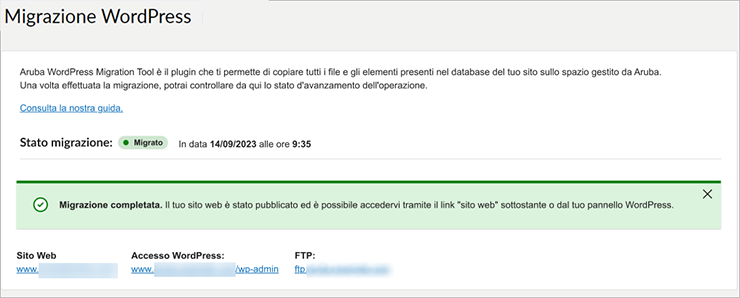
Pubblicare l'installazione migrata e casi d'uso
- se il tuo controllo sul sito va a buon fine puoi procedere alla pubblicazione andando sulla pagina Trasferimento dominio -> Pubblica;
- se il sito migrato presenta errori ti consigliamo di attivare il debug e provare a risolvere l'errore seguendo le guide relative:
- se la migrazione non è andata a buon fine, puoi disattivare la modalità di manutenzione dal sito da migrare:
- tramite l'apposito pulsante presente al termine della procedura;
- accedendo al pannello di amministrazione di WordPress e disattivando il plugin Aruba WordPress Migration Tool;
- accedendo allo spazio web del dominio sul vecchio Provider e cancellando il file .maintenance nella cartella di installazione di WordPress.
- per eventuali situazioni non riportate in elenco contatta l'assistenza.